以前から少し気になっていた、ソニーのネットワークレコーダー『nasne』。
よくよく調べもしないで、なんとなく、PS3を持っていないと設定が面倒なのかなとか、使い勝手が良くないのかな、とか思ったりしちゃってたのもあって、購入に踏み切れていなかったのだけど、昨日ゲットしました。

ARROWS NX F-06E + Art Effect “Punch”
PS3がなくても簡単に設定できたり、外出先から録画予約できたり、スマートフォンやタブレットから視聴するのも簡単というのをカイ士伝のカイさんに色々と教えてもらって、それが後押しになり今回の購入にいたったのでした。
あと、購入する前にカイさんの↓のエントリーをもう1回熟読しときました。本当に分かりやすくて参考になります。
» nasneって何それ便利なの? に対する一問一答エントリー – カイ士伝
それと、いま「ケータイ会議NX!」でレビュー中の『ARROWS NX F-06E』の大画面をさらに楽しみたいという気持ちもあったり。
nasneでやりたいこと
あまりTVは見ないほう、というか普段家でTVをつけっぱなしにしていたり、ということはないのですが、面白い番組というのはあるもので、そういう番組はHDDレコーダーに録画して見たいときに見ています。「スーパープレゼンテーション」とか「ボクらの時代」とか「アメトーーク」とか「仮面ライダーウィザード」とかとか。
ただ、こうやって録画した番組を、HDDレコーダーがつながっている自宅のTVでしか見れない、というのがこれまでどうも不便でした。特にTVで見る必要もないなあとは思っていて、スマートフォンやタブレットで、風呂に入りながら見たり、寝室で見たり、移動中に見たり、とかできたらいいんだけどなあ、と思っていて、nasneではまさにそれが出来る、というわけで。
※スマートフォンやタブレットでワンセグを録画して見る、というのも試してはみたのだけど、画質がよくないのと、録画時間にはワンセグの電波感度が良い場所にスマートフォンやタブレットを置いておく必要がある、というのがあって、諦めてました。
なので、僕の場合、nasneはTVにもPS3にも接続していないです。基本的には、スマートフォンやタブレットのDiXiMプレーヤーで見る、という使い方です。
というわけで、初期設定
そんな使い方をするので、PS3経由ではなく、Macのブラウザから設定します。
まずは、ケーブル接続関連。
▼下から、電源、TVアンテナ(OUT)、TVアンテナ(IN)は接続せず、有線LANケーブルを接続。それと、地デジのB-CASカードも差し込んでおく、と。
うちの場合、壁にマルチメディア用の端子がまとまっているので、TVアンテナも有線LANもそこで接続できるので、楽、でした。
ここに、nasneを繋いで電源投入したあとは、nasneのオンラインマニュアルを参考に設定していきます。
本体初期設定 / チャンネルスキャン
まずは、nasneに接続して、nasne HOMEを起動。PS3や、PS Vita等を持っているとそこから起動できるのだけど、うちの場合は持っていないので、以下を参考にMacから接続。
パソコンから起動する
次の方法があります。 VAIOをお使いの場合は、VAIO専用アプリケーション「VAIO TV with nasne™」から起動する。 Windows®をお使いの場合は、エクスプローラーのアドレスバーに「¥¥」につづけて”ナスネ”底面に記載されたファイルサーバー名を入力して検索し、「nasne_home」フォルダー内の「index.html」を選ぶ。 Macをお使いの場合は、Finderの[移動]から[サーバーへ接続]を選んで「smb://」につづけて”ナスネ”底面に記載されたファイルサーバー名を入力して接続し、「nasne_home」フォルダー内の「index.html」を選ぶ。
▼nasne HOMEに繋がった。
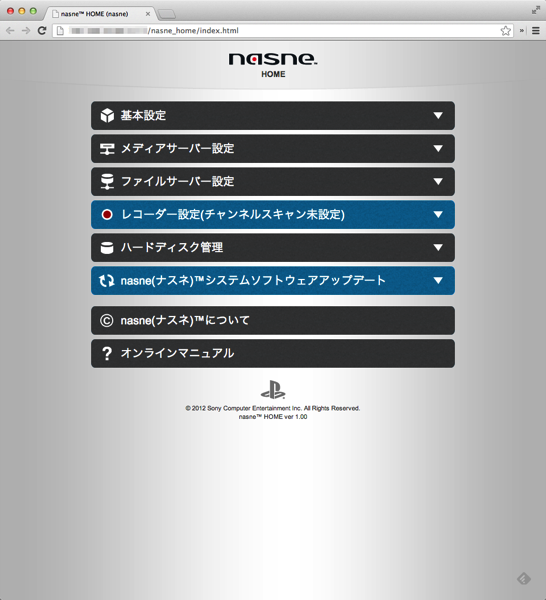
ここに接続できたら、あとは基本的な設定をします。といっても、とりあえずは「レコーダー設定」でチャンネルスキャンしておくくらい。
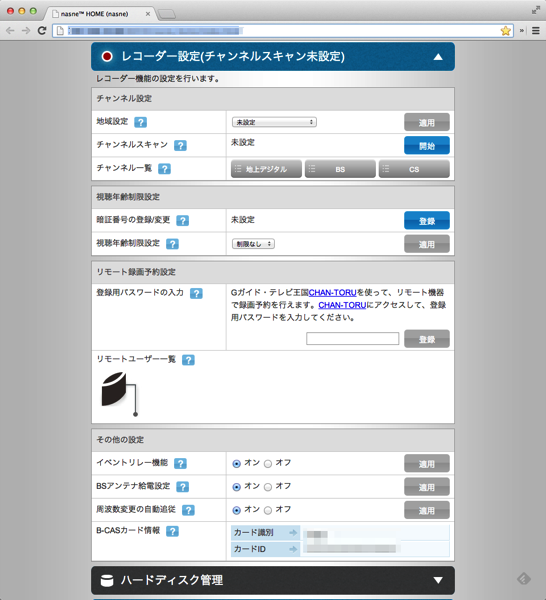
CHAN-TORUに登録
nasneで録画予約や録画管理(削除等)は、「CHAN-TORU」というWEBサイトと連携して行います。
手順は、以下の通り。簡単です。
- CHAN-TORUのサイトに行って、ユーザー登録する。
※SonyEntertainmentNetworkアカウントとか、OpenID/OAuth対応アカウントで登録可能。 - CHAN-TORUのサイトでユーザー登録した際に発行される登録用パスワードを、nasne HOMEから入力してnasneとCHAN-TORUを連携させる。
▼CHAN-TORUとの連携が完了すると、CHAN-TORUの番組表から、(インターネットに接続できる環境なら)どこからでも録画予約管理ができるようになります。
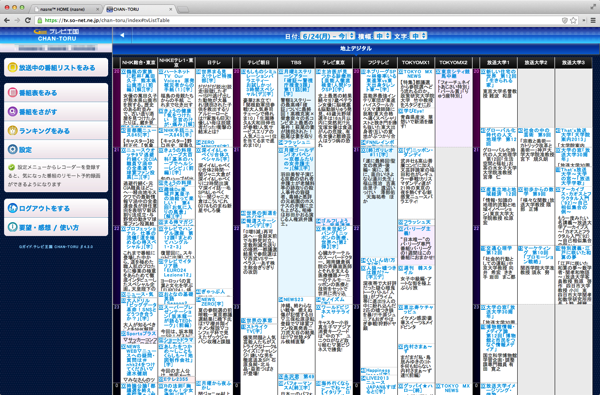
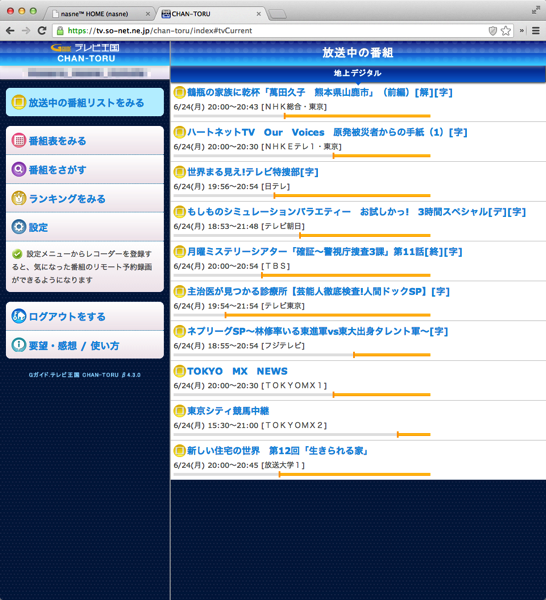
▼スマートフォン(ARROWS NX F-06E)のブラウザからも。
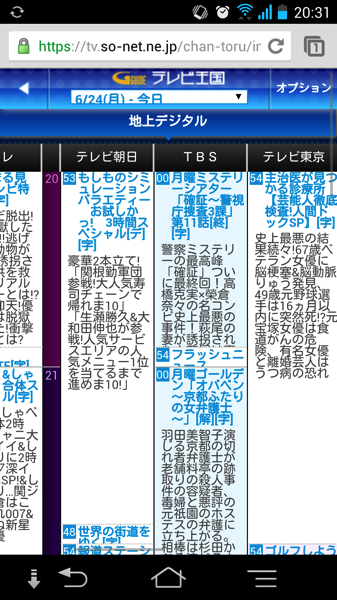
初期設定完了
というわけで、ひとまずの初期設定は以上で完了です。あとは、nasneに接続するクライアントを制限するための「クライアント設定」とかもやっておいたほうがいいかもですが、まあそれはおいおい。
こんな感じで、PS3やPS Vitaがなくても、自宅内(無線)LAN環境さえあれば簡単にnasneの初期設定はできちゃいます。正直、ここまで簡単に出来てしまうとは思っていなかった。
そして、設定だけではなくて、CHAN-TORUからの録画や、スマートフォンやタブレットからの視聴も試してみたのだけど、これもまた簡単。これは、また別のエントリーでまとめてみます。
※録画&視聴編、書きました。
» nasneがやってきた – 録画 &(ARROWS NX F-06Eで)視聴編 | hey hey heydays*
See also
» nasne(ナスネ)™ オフィシャルサイト
» nasneって何それ便利なの? に対する一問一答エントリー – カイ士伝



Pingback: nasneがやってきた – 録画 &(ARROWS NX F-06Eで)視聴編 | hey hey heydays*